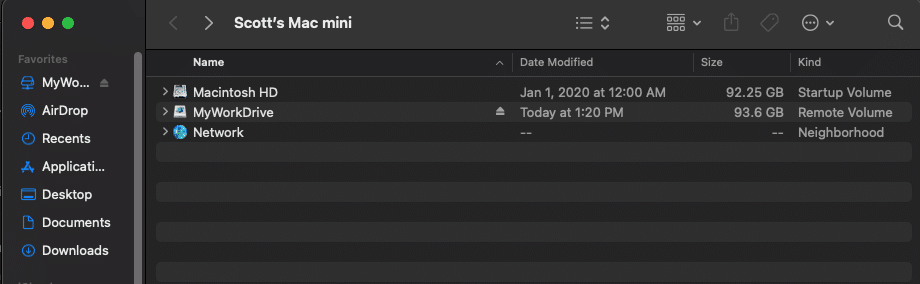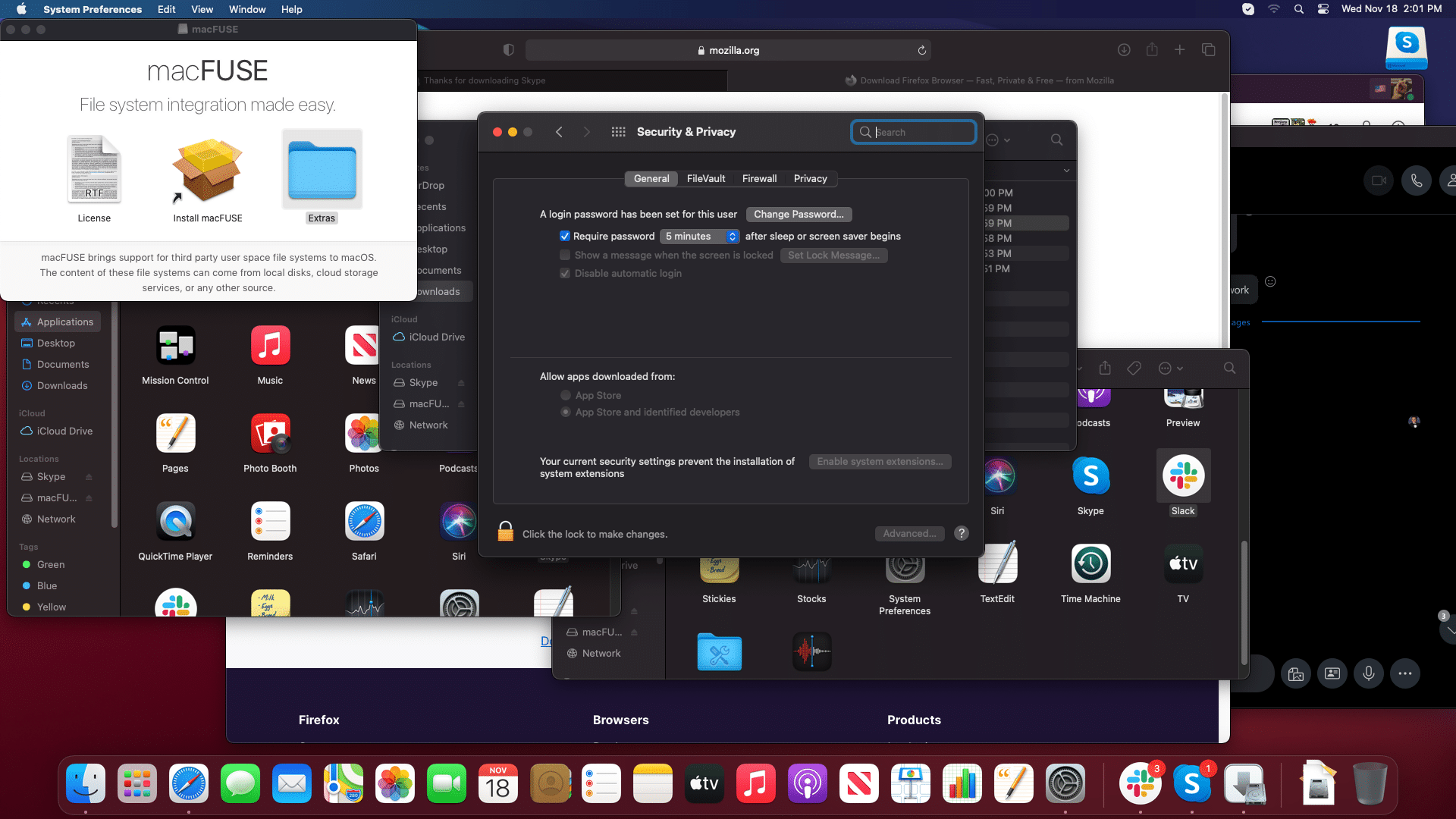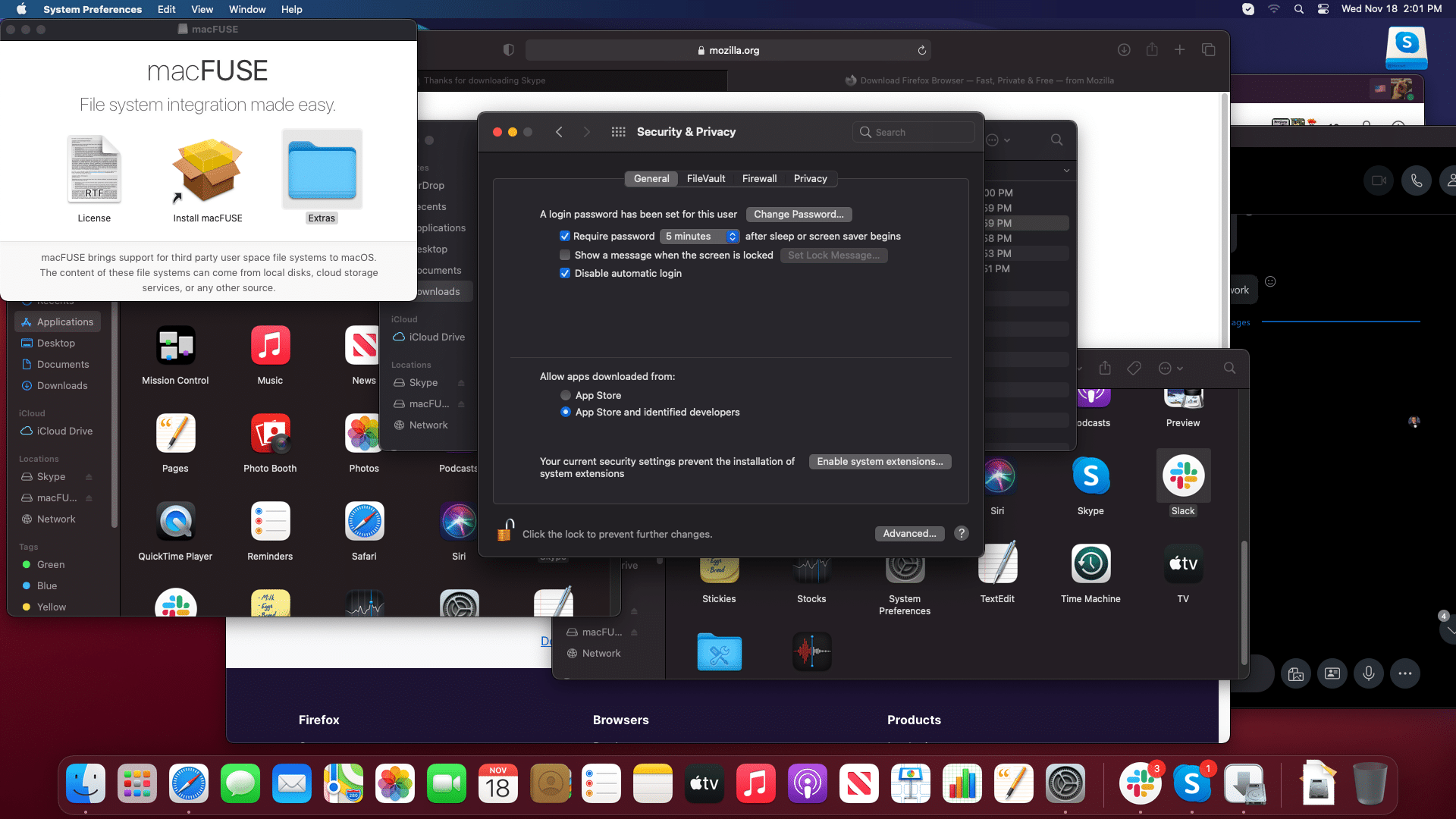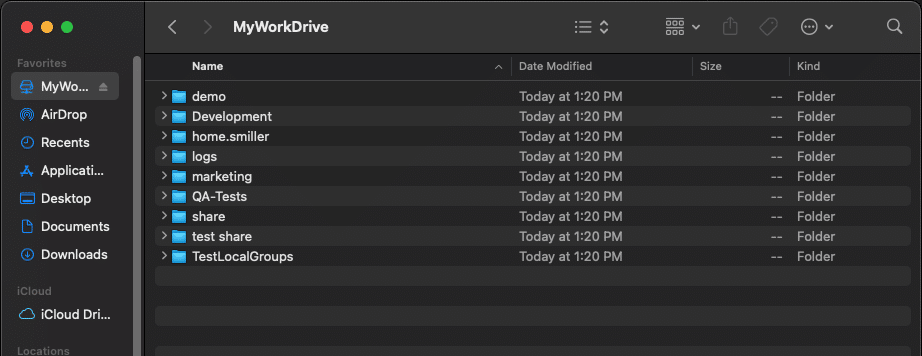¿Cómo podemos ayudarle hoy?
Instalación de MyWorkDrive en procesadores macOS Big Sur y Apple M1
Para instalar y ejecutar MyWorkDrive en una Mac con procesador Apple M1, deberá habilitar las extensiones del kernel (sistema) en el entorno de recuperación. El proceso requerirá que apruebe los cambios en el panel de control de Seguridad y privacidad de las Preferencias del sistema, realice modificaciones en la Consola de recuperación y reinicie varias veces.
Este nuevo proceso se aplica a las computadoras Mac que ejecutan el procesador Apple M1 y es un cambio solicitado por Apple. Ya no permiten a los desarrolladores crear extensiones del sistema de archivos (controladores) sin que el usuario lo permita específicamente a nivel de hardware (en la consola de recuperación).
La comunidad de desarrolladores en su conjunto, MyWorkDrive y el macFUSE El equipo continuará presionando a Apple para que simplifique este proceso y buscará alternativas, ya que reconocemos que es una expectativa poco razonable para el usuario promedio de computadoras. Sin embargo, en este momento, no hay alternativas. Como tal, hemos preparado esta guía detallada para ayudarlo en el proceso.
Le recomendamos encarecidamente que continúe solo si tiene un gran conocimiento del sistema de archivos macOS y del proceso de recuperación, ya que los errores cometidos podrían inutilizar su computadora o dañar los datos.
Le recomendamos que tenga una copia de seguridad de los archivos/datos críticos antes de continuar y que proceda con precaución.
Debido a que Apple realiza actualizaciones con cada versión, puede haber variaciones de estas instrucciones en su aplicación. Se sabe que son precisos a partir del lanzamiento de producción de BigSur 11.0.1 en Mac Apple M1 de primera generación.
Aquí hay un recorrido por el proceso.
Instalar en pc macFuse 4.0.4 (o superior). Se requiere una versión mínima de macFuse 4.0.4 para los procesadores Apple M1 y MyWorkDrive. MyWorkDrive utiliza el controlador del sistema de archivos macFUSE como parte de nuestra solución.
Durante la instalación, se le indicará que se bloqueó una extensión del sistema. Haga clic en el botón Abrir preferencias de seguridad para abrir. Si elige ignorar, no podrá habilitar el controlador macFUSE para usar MyWorkDrive. 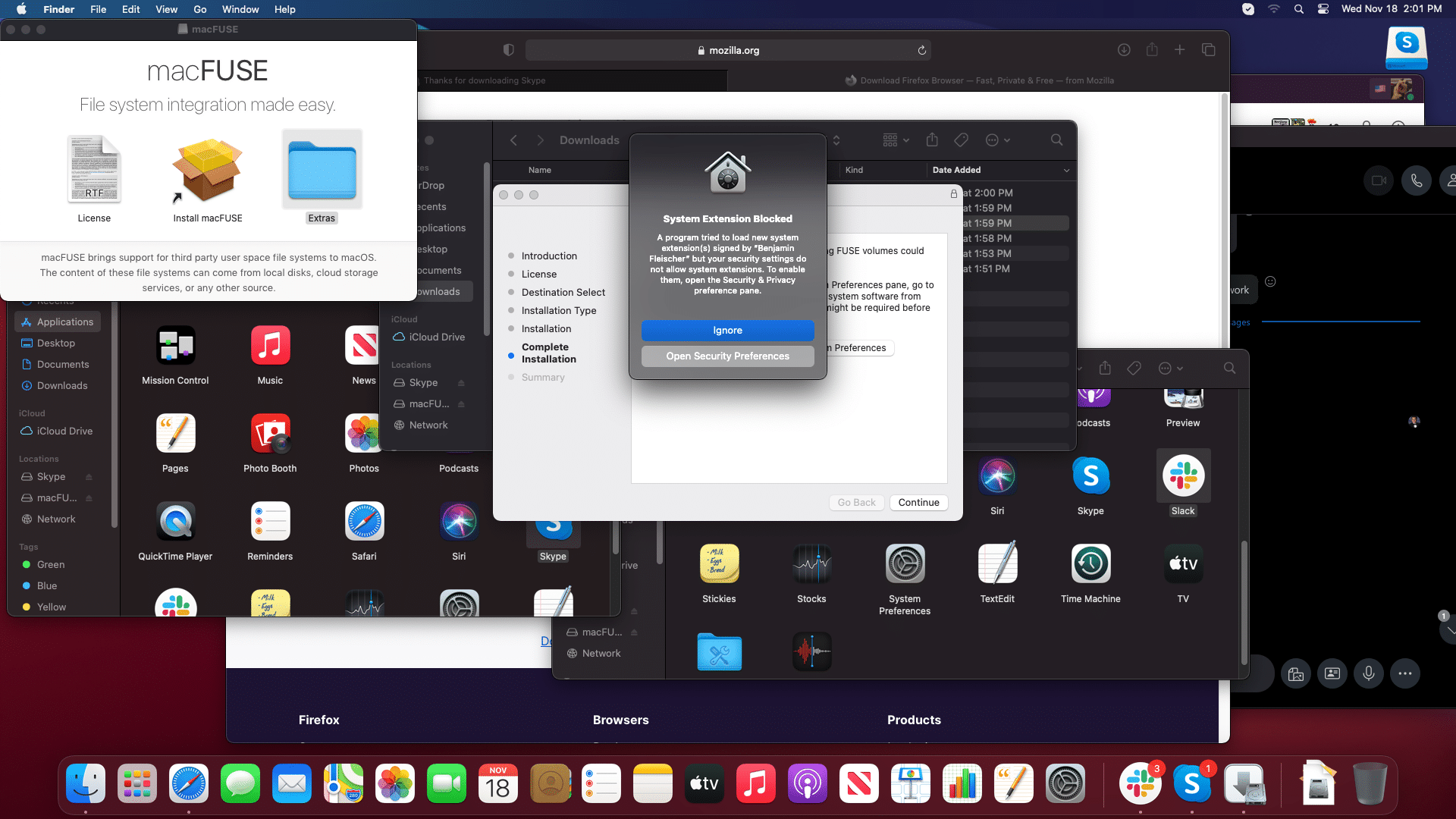
En el panel Seguridad y privacidad, puede ver un aviso que dice "Su configuración de seguridad actual impide la instalación de extensiones del sistema". Deberá desbloquear su sistema para realizar cambios haciendo clic en el ícono de candado en la parte inferior izquierda.
Una vez que esté disponible, haga clic en el botón para habilitar las Extensiones del sistema y se le indicará que "Para habilitar las extensiones del sistema, debe modificar su configuración de seguridad en el Entorno de recuperación". 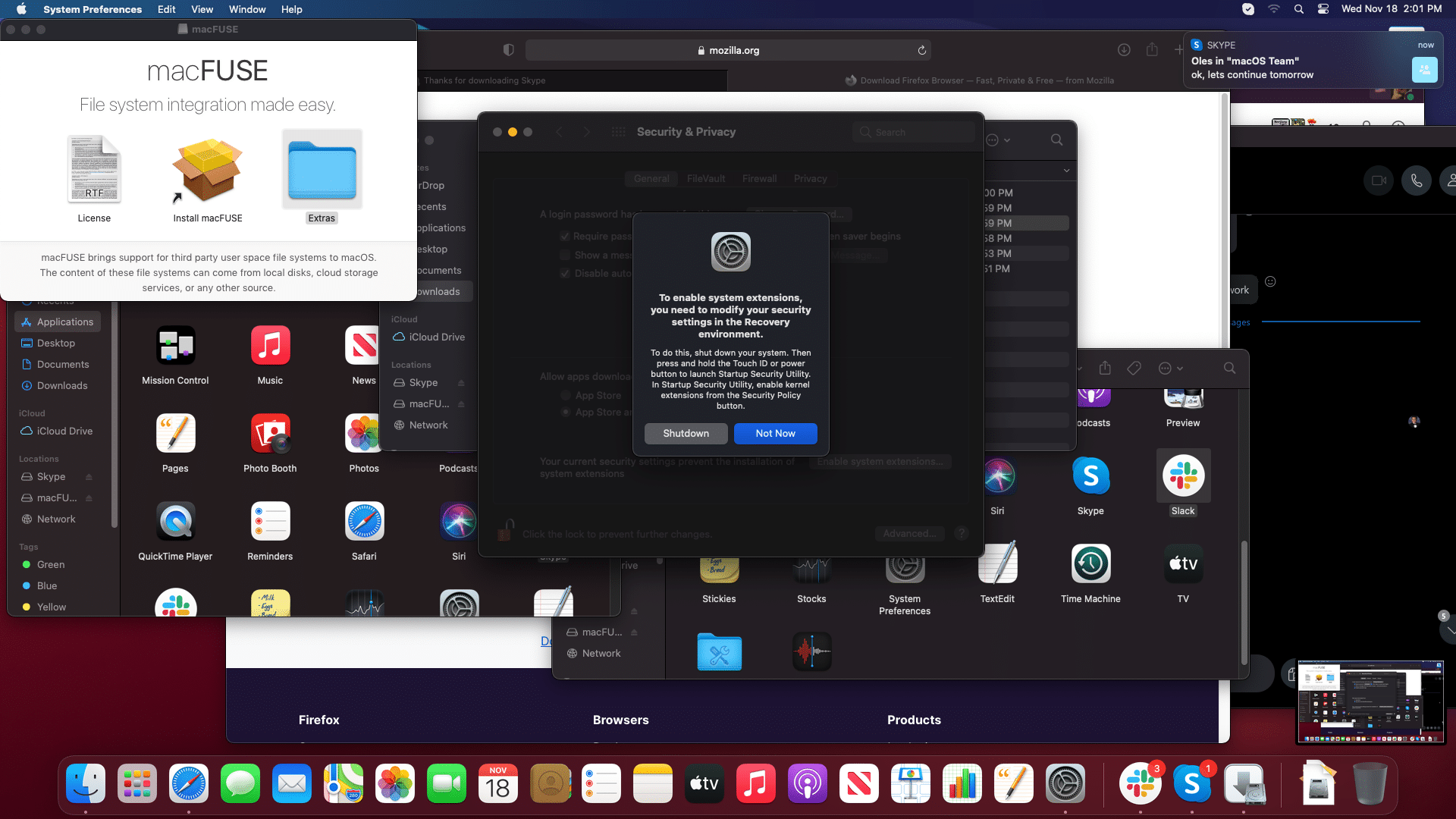
Como se indicó, deberá apagar (puede hacer clic en el botón de apagado) y luego deberá volver a encender manteniendo presionado el TouchID o el botón de encendido hasta que el sistema se inicie en el entorno de recuperación. Se le pedirá que seleccione su usuario administrador e ingrese su contraseña de administrador del sistema para iniciar sesión en el entorno de recuperación. 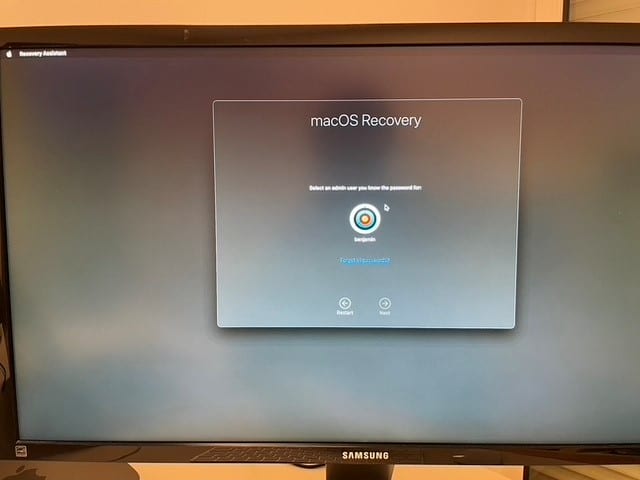
Una vez que esté en el Entorno de recuperación, en el menú de utilidades, seleccione la Utilidad de seguridad de inicio en Utilidades 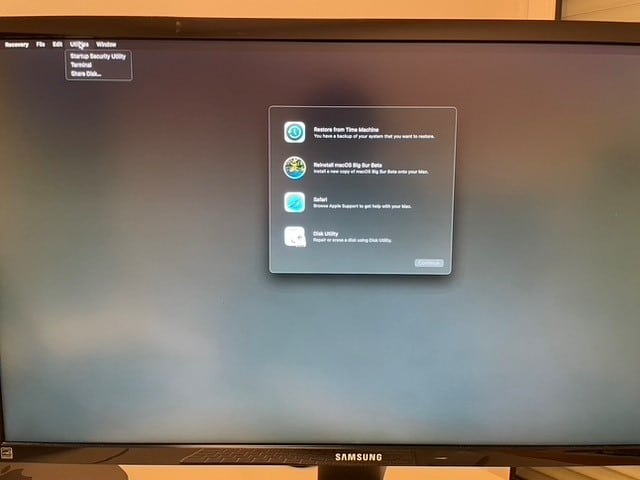
Elija el sistema que desea actualizar cuando se muestre, probablemente solo habrá uno en la mayoría de los entornos. Haga clic en el botón Política de seguridad. 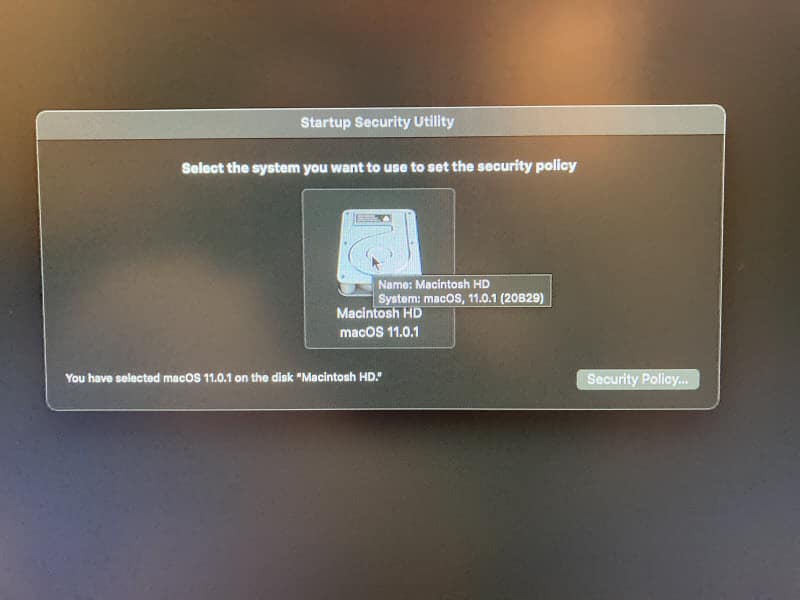
Elija las opciones para permitir extensiones de kernel y haga clic en Aceptar 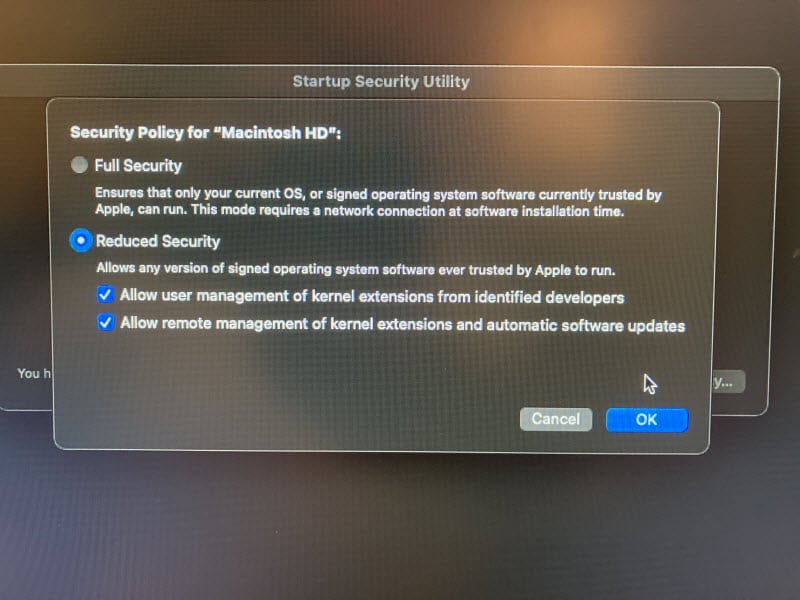
Desde el menú de Apple, elija reiniciar y vuelva a iniciar su escritorio normalmente.
Una vez que haya vuelto a iniciar sesión en su Mac, ejecute el instalador de MyWorkDrive. Tenga en cuenta que la versión mínima admitida para los procesadores Apple M1 es MyWorkDrive 6.1, actualmente en versión preliminar. Las versiones anteriores de MyWorkDrive no funcionan con los procesadores M1.
Durante el proceso de instalación, recibirá múltiples advertencias de que la extensión macFUSE por benjamin fleischer (el propietario de macFUSE) no se puede cargar. 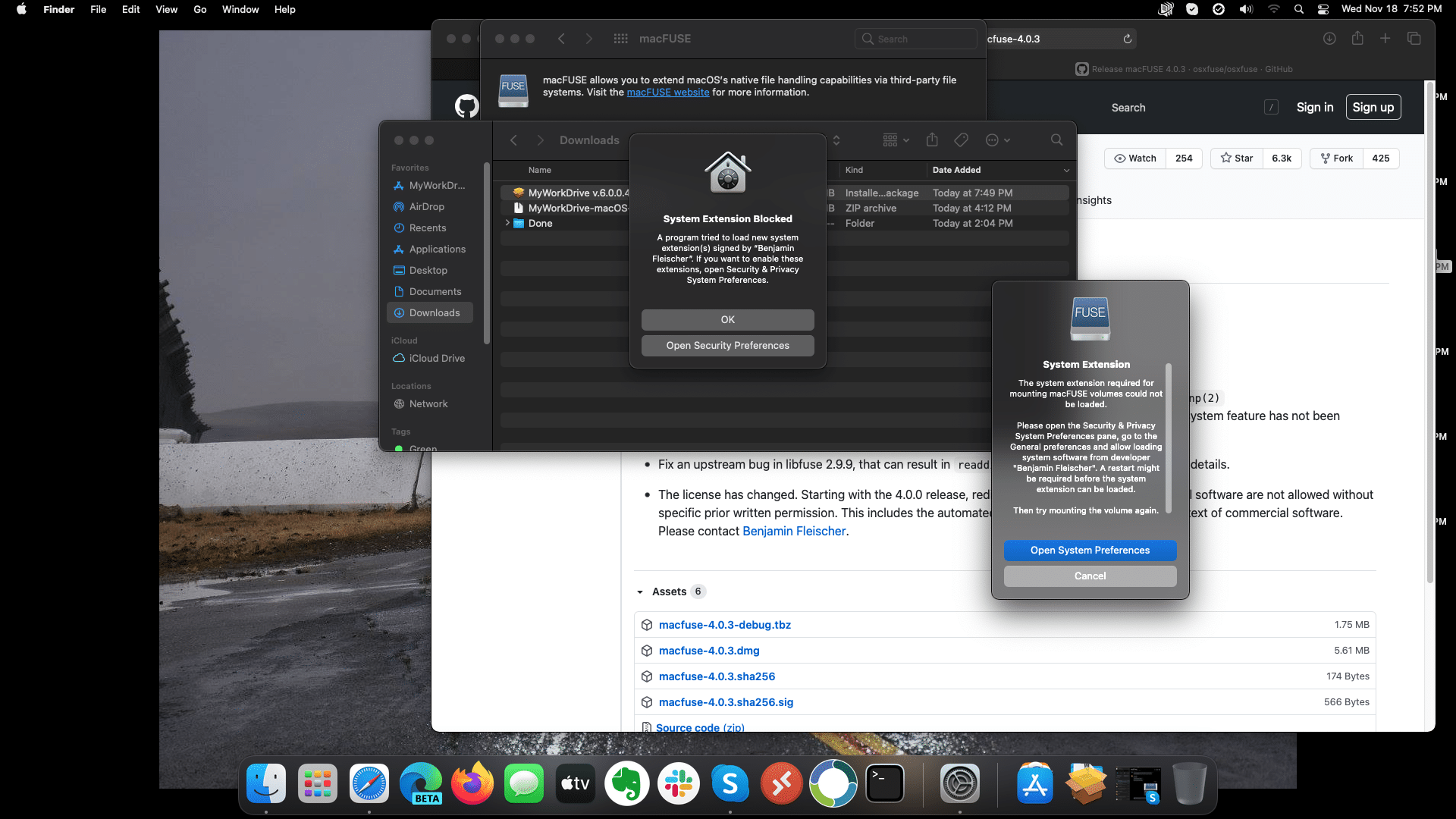
Haga clic en el botón para abrir Preferencias de seguridad.
Se le indicará que "Se bloqueó la carga del software del sistema del desarrollador Benjamin Fleischer" Desbloquee su Mac y haga clic en Permitir. 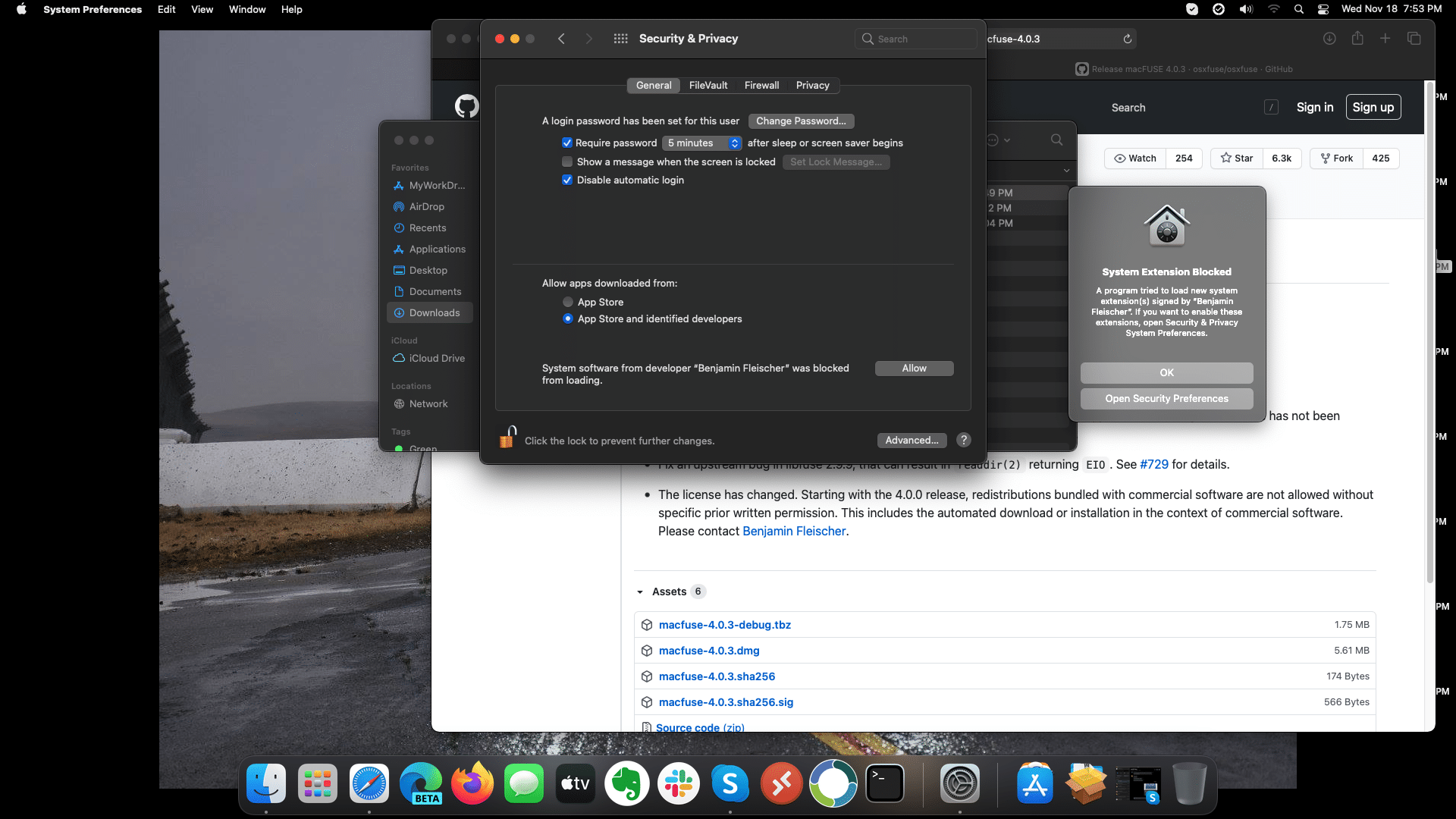
Se le pedirá que reinicie. Haga clic en reiniciar. 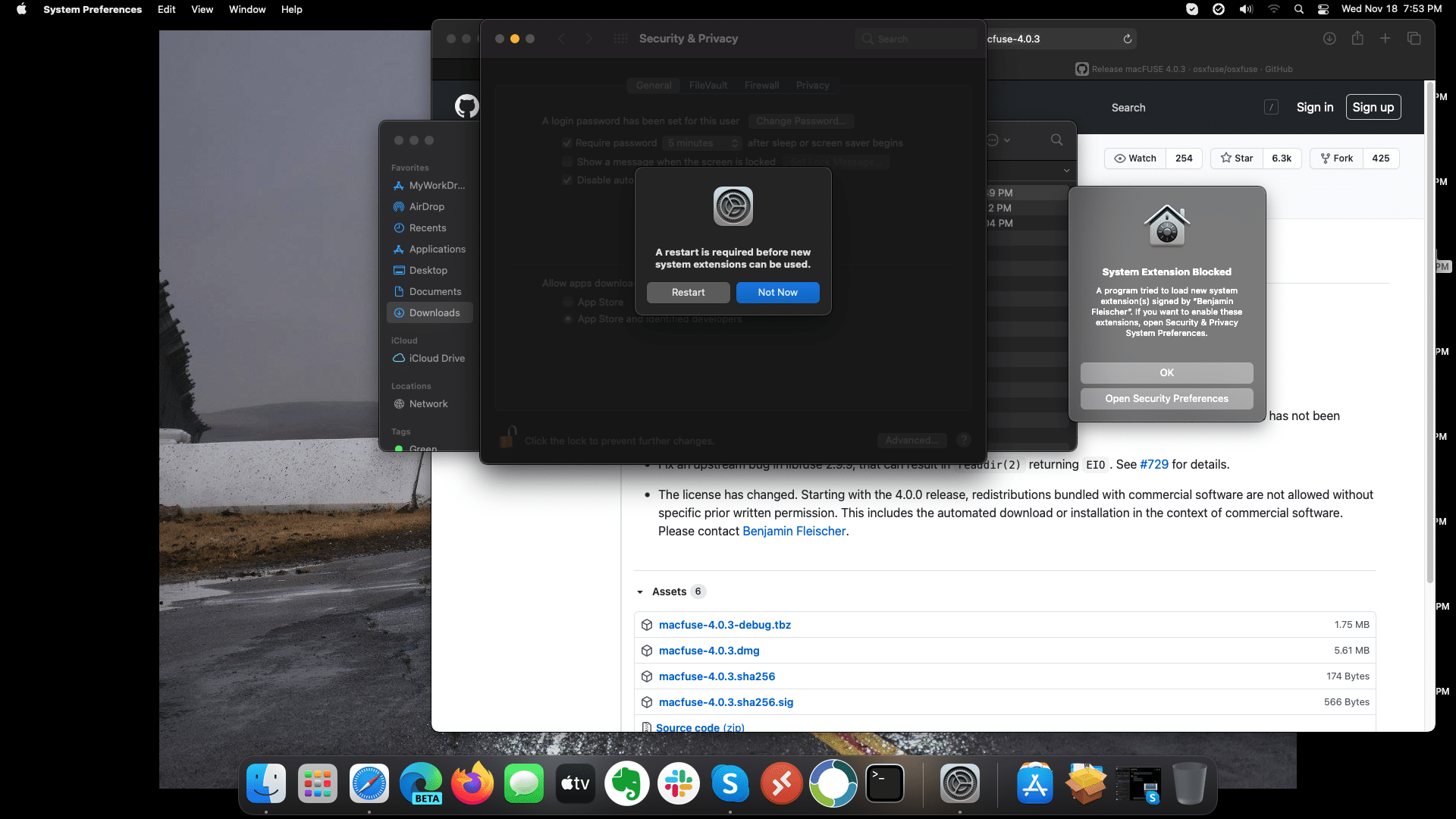
Si la instalación de MyWorkDrive no se completó o no se ejecutó antes de las advertencias de la extensión macFuse y reinicie, continúe y complete la instalación.
Una vez completada la instalación, inicie MyWorkDrive desde Aplicaciones.
Es posible que se le solicite que instale o ejecute Rosetta 2, el emulador de macOS para aplicaciones de procesador Intel a Apple M1. Esto es normal, y si tienes un Mac M1 probablemente ya lo hayas visto para otras aplicaciones. 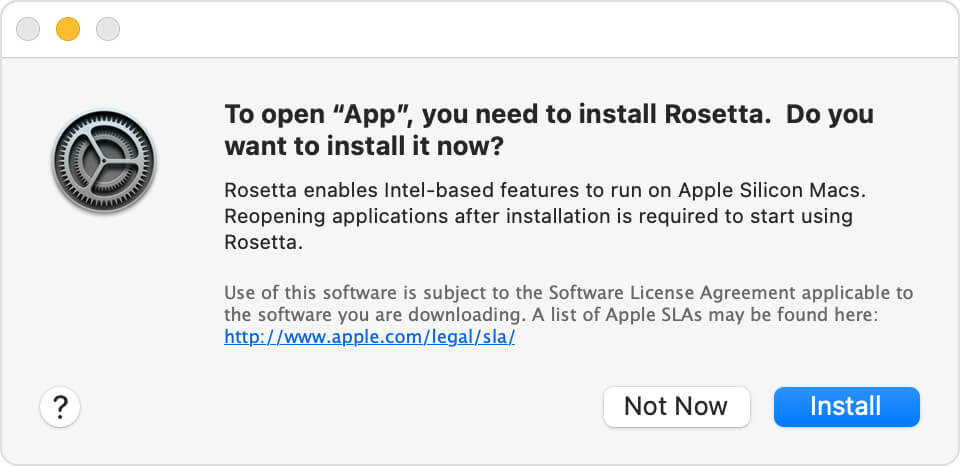
MyWorkDrive es el mismo en los procesadores Intel y M1. Después de iniciar sesión, tendrá un volumen MyWorkDrive montado con los recursos compartidos a los que tiene acceso.